jak zvýšit přidělenou paměť Ram/Video (VRAM) pro Intel Graphics
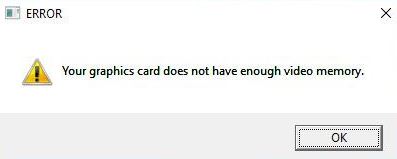
získání chybové zprávy, že váš počítač nesplňuje minimální systémové požadavky, může být katastrofa, ale budete rádi, když víte, že existuje řešení, které nevyžaduje nákup drahého nového hardwaru. Čtěte dále a dozvíte se, jak zvýšit přidělenou paměť ram/video (VRAM) Pro grafiku Intel v systému Windows 10.
pokud jde o zvýšení výkonu počítače, nejrychlejším a nejjednodušším řešením je samozřejmě upgrade systému, abyste získali více zábavy ze hry. Tato možnost bohužel není k dispozici všem. Pomůžeme vám vytěžit maximum z vaší stávající grafické karty, aniž byste ji museli Upgradovat.
než začneme, je důležité přesně vysvětlit, co je video VRAM a k čemu se používá.
obsah:
co je to VRAM?

většina chyb, ke kterým dochází v důsledku poruchy grafické karty, souvisí s video RAM (VRAM). VRAM je speciální typ paměti RAM, která je zodpovědná za ukládání informací potřebných grafickým procesorem. Zlepšuje výkon tím, že umožňuje grafickému procesoru načíst informace a rychle je přenést na monitor.
VRAM je mnohem rychlejší při provádění úloh souvisejících s GPU, protože byl navržen speciálně pro tento účel s vysokou intenzitou a je fyzicky mnohem blíže GPU. Pravděpodobně víte, že integrované grafické karty, i když jsou levné, neposkytují téměř tolik grafického výkonu jako vyhrazená řešení. Mějte však na paměti, že více VRAM nemusí nutně zvýšit výkon vašeho počítače.
příliš málo VRAM znamená, že váš systém musí vystačit se standardní pamětí RAM, což vede k poklesu výkonu, nižším snímkovým frekvencím, texturním popům a dalším podobným jevům.
pokud nemůžete spustit určité hry nebo aplikace kvůli nedostatku VRAM, máte několik možností.
jak zvýšit přidělenou paměť VRAM Pro grafiku Intel
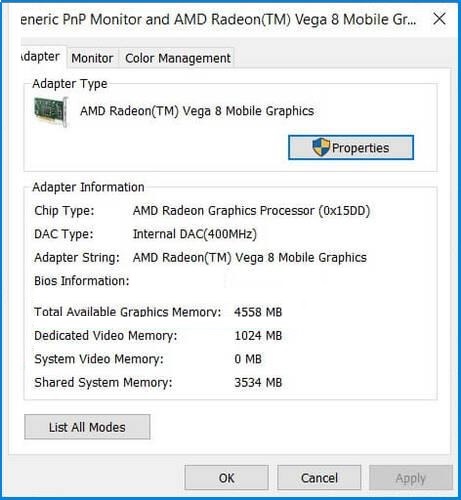
zvýšit přidělenou paměť VRAM prostřednictvím systému BIOS
zjistěte, kolik VRAM máte
- přejděte na Start – > nastavení – > systém.
- Přejděte dolů do části Zobrazení, dokud se nezobrazí možnost Upřesnit nastavení zobrazení zvýrazněná modře. Klikněte na něj.
- v dolní části nového okna klikněte na vlastnosti adaptéru displeje pro vaši obrazovku.
- v novém okně v části adaptéry uvidíte celkové množství dostupné grafické paměti.
než se pokusíte zvýšit množství paměti, musíte přesně vědět, kolik VRAM je nainstalováno na grafické kartě. Chcete-li to zjistit, postupujte podle výše uvedených kroků.
- restartujte počítač a zadejte systém BIOS. Během restartu několikrát stiskněte klávesu BIOS – obvykle F2, F5, F8 nebo klávesu Del.
- jakmile vstoupíte do systému BIOS, vyhledejte pokročilé / pokročilé možnosti nebo něco podobného.
- znovu hledejte velikost sdílené paměti VGA, nastavení grafiky, nastavení videa nebo něco podobného.
- vyberte předem přidělené VRAM a změňte hodnotu tak, aby vyhovovala vašim potřebám.
- uložte změny a restartujte počítač.
Toto je nejlepší způsob, jak přerozdělit VRAM. Protože tato metoda má dobrou šanci na úspěch, měli byste ji nejprve vyzkoušet. Postupujte podle výše popsaných kroků.
ve většině případů je výchozí hodnota 64M nebo 128M. Můžete si vybrat 256M nebo 512M pro zvýšení VRAM. Mějte na paměti, že ne všechna nastavení systému BIOS jsou stejná a klíč nebo nastavení systému BIOS se mohou lišit.
v příručce výrobce zjistěte, které tlačítko musíte stisknout pro vstup do systému BIOS.
přepnutí na vyhrazený GPU
zvýšení VRAM v systému Windows 10 prostřednictvím systému BIOS nebo Editoru registru je fantastické řešení, které může být někdy užitečné, ale pokud hledáte skutečnou sílu pod kapotou, doporučujeme získat vyhrazenou grafickou kartu.
pokud používáte vyhrazený GPU, dokonce i starší, je mnohem pravděpodobnější, že budete s výsledky spokojeni, než kdybyste použili zcela nový integrovaný GPU.
vyhrazená GPU má mnohem větší VRAM a výpočetní výkon, což je užitečné, pokud plánujete hrát hry nebo upravovat videa v počítači.
integrované GPU jsou dobré pro práci, ale selhávají, pokud jde o Vykreslování vysokých rozlišení a textur.
při hraní hry zažijete FPS kapky většinu času a vaše video editory budou trvat věčně, než načtou vaše sítě, zejména při 3D modelování.
Zvyšte přidělenou paměť VRAM pomocí Editoru registru (GPU Intel ji mají zabudovanou)
- stisknutím Windows + R otevřete „spustit“ a zadejte příkaz RegEdit. Stiskněte klávesu Enter.
- přejděte na
HKEY_LOCAL_MACHINESoftwareIntel - v postranním panelu klepněte pravým tlačítkem myši na složku Intel, vyberte Nový Klíč – > a pojmenujte jej GMM.
- v postranním panelu pod Intel by se měla objevit nová složka GMM. S vybranou složkou GMM klepněte pravým tlačítkem myši na mezeru v pravém podokně a vytvořte nový příkaz – > heslo (32 bitů).
- pojmenujte jej DedicatedSegmentSize.
- nyní poklepejte na DedicatedSegmentSize, v základní části vyberte desetinnou čárku.
- v části Data hodnoty zadejte číslo od 0 do 512.
- Toto je množství paměti RAM, které můžete přidělit v megabajtech, a mělo by se objevit ve vlastnostech adaptéru.
- Uložte a restartujte počítač.
normálně systém automaticky upravuje množství VRAM potřebné pro každou aplikaci v daném čase. V některých případech, pokud potřebujete jen trochu více ke spuštění aplikace nebo hry, můžete simulovat zvýšení VRAM prostřednictvím editoru registru.
Časté dotazy
Jak mohu přidělit více VRAM?
neexistuje žádný způsob, jak přednastavit VRAM na určitou hodnotu, můžete omezit pouze maximální množství paměti, kterou může držet. GPU nemá přidělenou paměť; používá sdílenou paměť, která je automaticky přidělena na základě různých faktorů.
zvyšuje zvýšení paměti RAM přidělenou video paměť?
ne, ale zvýšení paměti RAM zvýší celkovou dostupnou video paměť, protože systém Windows automaticky přidělí polovinu systémové paměti RAM do sdílené video paměti. Jediným způsobem, jak získat více VRAM, je koupit grafickou kartu s větší pamětí.
mohu převést RAM na VRAM?
nikdy nemůžete převést RAM na VRAM. Jsou to dvě různé věci. Ale předpokládám, že chcete použít část systémové paměti pro video paměť. K tomu dochází automaticky, když to grafická karta potřebuje.
je VRAM rychlejší než RAM?
VRAM je mnohem rychlejší než RAM-za druhé, video paměť je mnohem rychlejší než běžná RAM. Jak vidíte, paměť používaná ve většině moderních grafických karet je mnohem rychlejší než paměť DDR4 používaná ve většině moderních počítačů.